Dell Alienware M11xR2: ГЛАВА 1: НАСТРОЙКА ВАШЕГО ПОРТАТИВНОГО КОМПЬЮТЕРА
ГЛАВА 1: НАСТРОЙКА ВАШЕГО ПОРТАТИВНОГО КОМПЬЮТЕРА: Dell Alienware M11xR2
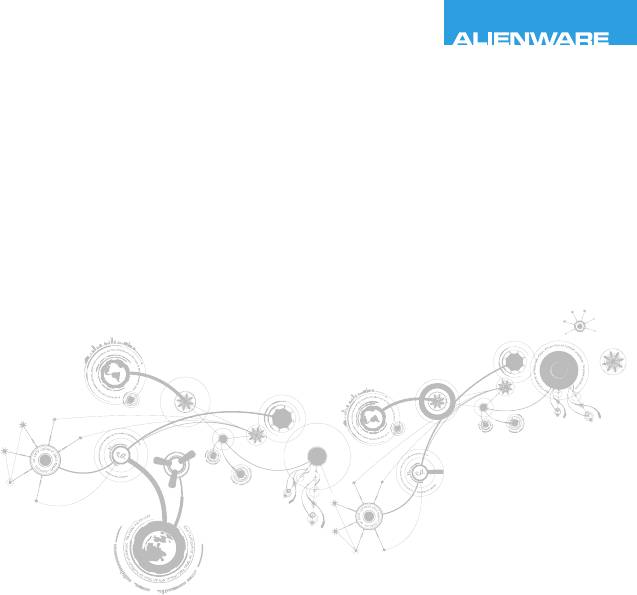
CHAPTER 1: SETTING UP YOUR LAPTOP
ГЛАВА 1: НАСТРОЙКА ВАШЕГО
ПОРТАТИВНОГО КОМПЬЮТЕРА

ГЛАВА 1: НАСТРОЙКА ВАШЕГО ПОРТАТИВНОГО КОМПЬЮТЕРА
Перед настройкой вашего портативного
компьютера
®
Поздравляем вас с покупкой Alienware
M11x!
Перед началом работы с новым портативным компьютером ознакомьтесь со всеми указаниями
по технике безопасности и настройке. Начните с аккуратной распаковки коробки и извлечения
всех компонентов.
Перед настройкой вашего портативного компьютера или отдельных элементов необходимо
просмотреть прилагаемый счет-фактуру, чтобы убедиться, что все заказанные компоненты - в
наличии и не имеют физических повреждений вследствие транспортировки. При обнаружении
отсутствия или повреждения отдельных компонентов необходимо уведомить службу работы с
клиентами в течение 5 дней с момента поставки. Любые претензии, касающиеся отсутствия
или повреждения отдельных элементов, предъявленные позднее 5 дней с момента поставки,
рассматриваться не будут. В список самых распространенных предметов для проверки
входят:
Портативный компьютер и адаптер переменного тока с кабелем питания•
Код компакт-диска Microsoft на нижней поверхности компьютера•
Монитор с кабелем питания и видеокабелем (если заказано)•
10

ГЛАВА 1: НАСТРОЙКА ВАШЕГО ПОРТАТИВНОГО КОМПЬЮТЕРА
Клавиатура (если заказано)•
Мышь (если заказано)•
Мультимедийные динамики и низкочастотный громкоговоритель-сабвуфер (если •
заказано)
Джойстики (если заказано)•
Также вам может потребоваться плоская и/или фигурная отвертка для подключения
периферийных кабелей к портативному компьютеру.
Документация на изделие и диски
®
Поставляемая с вашим Alienware
документация предназначена для ответа на наибольшее
количество вопросов, которые могут возникнуть по мере изучения возможностей вашего
нового компьютера. Вы можете обратиться к документации для получения необходимой
технической или общей информации для ответов на вопросы в будущем. Также она поможет
вам в решении возможных проблем. Поставляемый в комплекте с вашим портативным
компьютером диск упоминается в некоторых разделах документации и может потребоваться
для выполнения определенных задач. Как и прежде, сотрудники нашей службы технической
поддержки готовы помочь вам.
11

ГЛАВА 1: НАСТРОЙКА ВАШЕГО ПОРТАТИВНОГО КОМПЬЮТЕРА
Расположение вашего портативного компьютера
ПРЕДУПРЕЖДЕНИЕ. Не ставьте портативный компьютер рядом или над радиатором
или вентиляционным отверстием системы отопления. Если портативный компьютер
устанавливается в шкафу, то убедитесь в наличии надлежащей вентиляции. Не ставьте
портативный компьютер во влажное место или туда, где портативный компьютер
может попасть под дождь или воду. Следите за тем, чтобы не пролить какую-либо
жидкость на поверхность или внутрь портативного компьютера.
При расположении портативного компьютера убедитесь в том, что:
Он расположен на ровной и устойчивой поверхности. •
Разъемы кабеля питания и других кабелей не зажаты между корпусом компьютера и •
стеной или любым другим предметом.
Ничего не препятствует свободному движению воздуха перед, за и под компьютером.•
Обеспечено достаточно свободного места для установки портативного компьютера таким •
образом, чтобы можно было свободно получить доступ к дисководу оптических дисков и
жестким дискам.
12
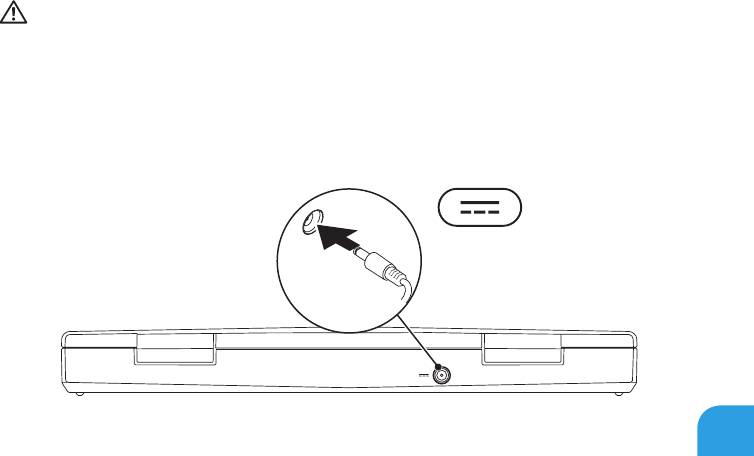
ГЛАВА 1: НАСТРОЙКА ВАШЕГО ПОРТАТИВНОГО КОМПЬЮТЕРА
Подключите переходник для вилки адаптера
питания переменного тока
ПРЕДУПРЕЖДЕНИЕ. Адаптер переменного тока работает с электрическими розетками,
используемыми во всем мире. Тем не менее, разъемы электропитания и сетевые
фильтры для разных стран отличаются. Использование несовместимого кабеля,
а также неправильное подключение кабеля к удлинителю или электросети может
привести к повреждению оборудования или пожару.
13
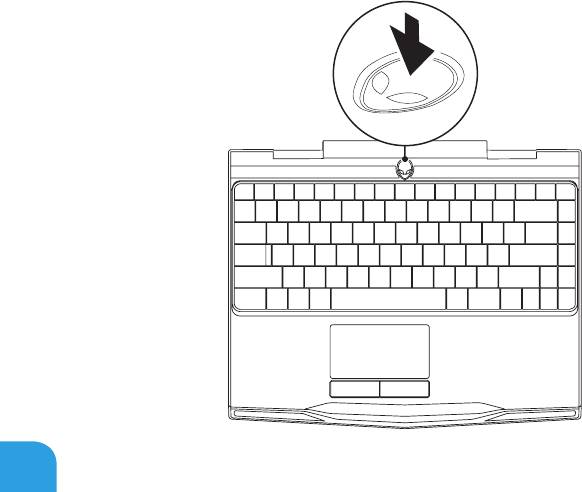
ГЛАВА 1: НАСТРОЙКА ВАШЕГО ПОРТАТИВНОГО КОМПЬЮТЕРА
Нажмите кнопку питания
14
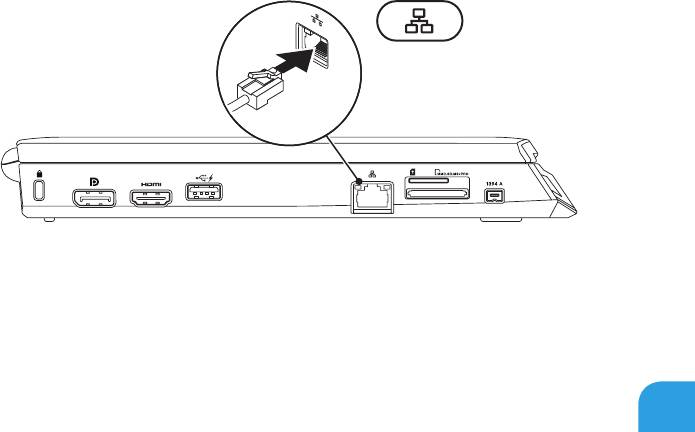
ГЛАВА 1: НАСТРОЙКА ВАШЕГО ПОРТАТИВНОГО КОМПЬЮТЕРА
Подключите сетевой кабель (дополнительно)
15
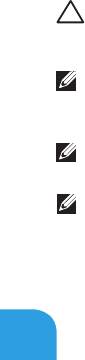
ГЛАВА 1: НАСТРОЙКА ВАШЕГО ПОРТАТИВНОГО КОМПЬЮТЕРА
Настройте Microsoft Windows
®
®
На вашем компьютере установлена операционная система Microsoft
Windows
. Чтобы
настроить Windows во время первого использования, следуйте инструкциям, появляющимся
на экране. Выполнение данных действий обязательно и может занять некоторое время. В
нескольких окнах установщика Windows вам потребуется выполнить некоторые операции,
в том числе принятие лицензионного соглашения, определение глобальных параметров и
настройку подключения к Интернет.
ВНИМАНИЕ. Не прерывайте процесс установки операционной системы. В противном
случае ваш компьютер невозможно будет использовать, и вам потребуется выполнить
установку операционной системы повторно.
ПРИМЕЧАНИЕ. Для достижения вашим компьютером оптимальной производительности
рекомендуется загрузить и установить последние версии BIOS и драйверов для вашего
компьютера, доступные по адресу support.dell.com.
ПРИМЕЧАНИЕ. Для получения дополнительной информации об операционной системе и
ее характеристиках посетите страницу support.dell.com/MyNewDell.
ПРИМЕЧАНИЕ. Сразу после настройки операционной системы Microsoft Windows
рекомендуется создать полную резервную копию системы. Информацию о создании
полной резервной копии системы см. в разделе «Dell DataSafe Local Backup » на стр. 94.
16

ГЛАВА 1: НАСТРОЙКА ВАШЕГО ПОРТАТИВНОГО КОМПЬЮТЕРА
Подключитесь к Интернету (дополнительно)
Настройка проводного подключения
В случае использования удаленного доступа перед выполнением настройки удаленного •
доступа к сети Интернет следует подключить телефонный кабель к дополнительному
внешнему USB-модему и к гнезду настенной телефонной розетки.
В случае использования подключения по технологии DSL или с помощью кабельного/•
спутникового модема, то для получения указаний по установке обратитесь к вашему
поставщику услуг Интернета или оператору сотовой связи.
Для завершения настройки вашего проводного Интернет-соединения следуйте указаниям
«Настройка Интернет-соединения» на стр. 19.
17
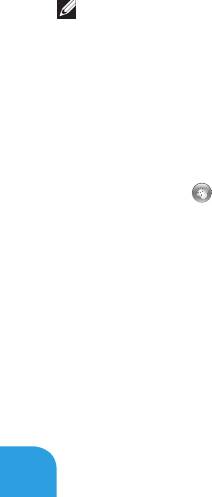
ГЛАВА 1: НАСТРОЙКА ВАШЕГО ПОРТАТИВНОГО КОМПЬЮТЕРА
Настройка беспроводного соединения
ПРИМЕЧАНИЕ. Для настройки вашего беспроводного маршрутизатора см. документацию,
поставляемую в комплекте с вашим маршрутизатором.
Перед началом использования вашего беспроводного подключения к Интернету вам следует
подключить беспроводной маршрутизатор.
Для настройки подключения к беспроводному маршрутизатору:
Убедитесь, что в вашем компьютере включено беспроводное соединение.1.
Сохраните и закройте все открытые файлы и завершите работу всех программ.2.
Нажмите 3. Пуск → Панель управления.
В диалоговом окне введите 4. network (сеть), а затем нажмите Сеть и управление общим
доступом→ Подключиться к сети.
Для завершения процесса установки следуйте инструкциям, появляющимся на экране.5.
18
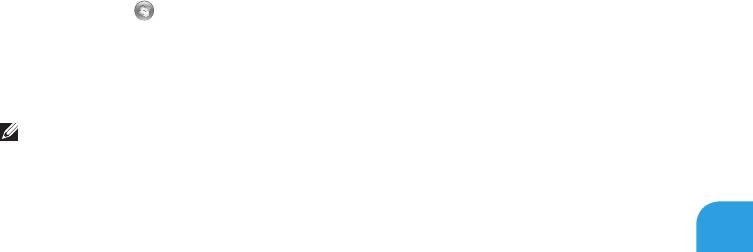
ГЛАВА 1: НАСТРОЙКА ВАШЕГО ПОРТАТИВНОГО КОМПЬЮТЕРА
Настройка Интернет-соединения
Поставщики услуг Интернета и их предложения могут отличаться в разных странах. Для
ознакомления с доступными в вашей стране предложениями обратитесь к вашему поставщику
услуг Интернета.
Если не удается подключиться к Интернету, однако ранее подключение выполнялось успешно,
возможно, у поставщика услуг Интернета возник перерыв в обслуживании клиентов.
Свяжитесь с вашим поставщиком услуг Интернета и узнайте о состоянии услуг или попробуйте
подключиться позже.
Сведения, предоставленные поставщиком услуг Интернета, должны быть всегда под рукой.
При отсутствии поставщика услуг Интернета мастер подключения к Интернету поможет
предпринять необходимые действия.
Сохраните и закройте все открытые файлы и завершите работу всех программ.1.
Нажмите 2. Пуск → Панель управления.
В окне поиска наберите 3. network (Сеть), а затем нажмите Сеть и управление общим
доступом→ Настройте новое соединение или Сеть→Установите соединение с сетью
Интернет.
Отобразится окно Подключение к Интернету.
ПРИМЕЧАНИЕ. Если вы не уверены в выборе типа соединения, нажмите кнопку Помочь в
выборе или свяжитесь с вашим поставщиком услуг Интернета.
Для завершения настройки следуйте указаниям на экране и используйте 4.
предоставленную вашим поставщиком услуг Интеренета информацию по настройке.
19

ГЛАВА 1: НАСТРОЙКА ВАШЕГО ПОРТАТИВНОГО КОМПЬЮТЕРА
20
Оглавление
- РУКОВОДСТВО ALIENWARE M11x MOBILE
- ГЛАВА 1: НАСТРОЙКА ВАШЕГО ПОРТАТИВНОГО КОМПЬЮТЕРА
- ГЛАВА 2: ЗНАКОМСТВО С ВАШИМ КОМПЬЮТЕРОМ
- ГЛАВА 3: ИСПОЛЬЗОВАНИЕ ПОРТАТИВНОГО КОМПЬЮТЕРА
- ГЛАВА 4: УСТАНОВКА И ЗАМЕНА ОТДЕЛЬНЫХ ЭЛЕМЕНТОВ
- РАЗДЕЛ 5: УСТРАНЕНИЕ НЕПОЛАДОК
- РАЗДЕЛ 6: ВОССТАНОВЛЕНИЕ СИСТЕМЫ
- РАЗДЕЛ 7: ТЕХНИЧЕСКИЕ ХАРАКТЕРИСТИКИ
- ПРИЛОЖЕНИЕ






